Introduction
Este documento descreve o procedimento para coletar os pacotes que são enviados de e para a interface de rede em um Cisco Video Surveillance Media Server 6.x/7.x.
Prerequisites
Requirements
Não existem requisitos específicos para este documento.
Componentes Utilizados
As informações neste documento são baseadas no Cisco Video Surveillance Media Server 6.x/7.x.
The information in this document was created from the devices in a specific lab environment. All of the devices used in this document started with a cleared (default) configuration. If your network is live, make sure that you understand the potential impact of any command.
Captura de pacote do servidor de mídia de vigilância de vídeo da Cisco
Quando você soluciona problemas com o Cisco Video Surveillance Media Server 6.x/7.x, às vezes é necessário coletar os pacotes que são enviados de e para a interface de rede no servidor. Siga estes passos:
-
Iniciar a captura
-
Reproduza o sintoma ou a condição do problema
-
Parar a captura
-
Coletar a captura do servidor
Etapa 1. Iniciar a captura
Para iniciar a captura, estabeleça uma sessão de shell seguro (SSH) para o servidor Cisco Video Surveillance Media e autentique com a conta localadmin, como mostrado.
Navegue até a pasta /var/lib/localadmin com o comando cd /var/lib/localadmin/
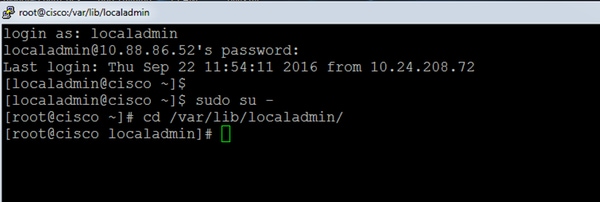
Para uma captura típica, para coletar todos os pacotes de todos os tamanhos de e para todos os endereços e salvar a saída em um arquivo de captura chamado camera.pcap use o seguinte comando:
tcpdump -s0 -w camera.pcap

Quando você soluciona um problema com o Cisco Video Surveillance Media Server e um host específico, você pode usar a opção host para filtrar o tráfego de e para um host específico, como mostrado:
tcpdump -n host 10.88.86.58 -s0 -w cam.pcap
Aqui 10.88.86.58 é o IP do host problemático

Ao solucionar um problema relacionado à câmera PTZ (Pan tilt zoom, zoom de inclinação do painel) em uma câmera ONVIF da Cisco ou de terceiros, que usa a porta 80 do TCP para comunicação PTZ, use este comando:
tcmpdump -s0 host 10.88.86.58 e porta tcp 80 -w cam.pcap
Aqui 10.88.86.58 é o IP do host problemático

Etapa 2. Reproduza o sintoma ou a condição do problema
Enquanto a captura é executada, reproduza o sintoma ou a condição do problema para que os pacotes necessários sejam incluídos na captura. Se o problema for intermitente, execute a captura por um período prolongado. Se a captura termina, é porque o buffer é preenchido. Reinicie a captura nesses casos. Se uma captura for necessária por um longo período de tempo, pode valer a pena capturar no nível da rede por outros meios, como o uso de uma sessão de monitoramento em um switch.
Etapa 3. Parar a captura
Para interromper a captura, mantenha pressionada a tecla Control e pressione C no teclado. Isso faz com que o processo de captura termine e nenhum pacote novo seja adicionado ao dump de captura.

Etapa 4. Coletar a captura do servidor
Use o aplicativo WinSCP para SFTP no servidor para baixar o arquivo.
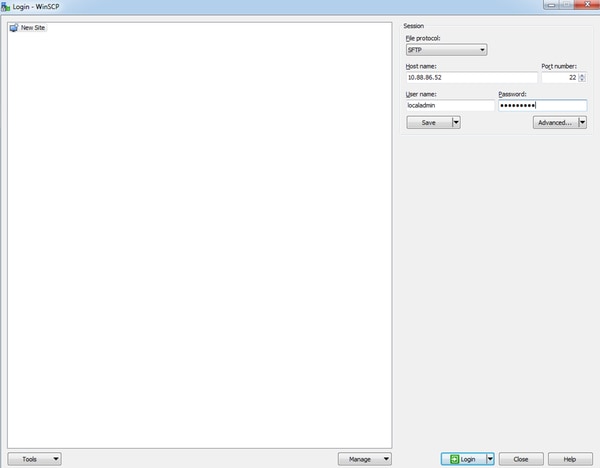
Arraste e solte o arquivo do servidor no local desejado no computador.
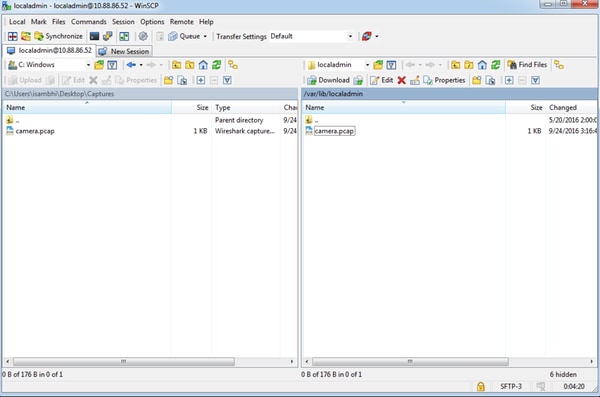
Informações Relacionadas
